Come pulire il registro di sistema di Windows
Ciao e benvenuto, nella seguente guida troverai tutti i passi da compiere su Come pulire il registro di sistema di Windows.
Il computer ultimamente è lento, e appaiono diversi errori. Stai giusto pensando che è arrivato il momento, che porti il PC da un tecnico per una bella formattazione. Insomma sei stanco di avere una macchina che si muove come una tartaruga. In effetti succede che con il passare del tempo il sistema si riempe di errori, quindi il problema è certamente dovuto alla cattiva manutenzione al registro di sistema. Allora prima di procedere alla formattazione, prova ad eseguire una attenta pulizia scaricando CCleaner . Il software è completamente gratuito, efficace e risolutivo.
Step – Come pulire il registro di sistema di Windows.
Il migliore programma per la pulizia del registro di sistema.
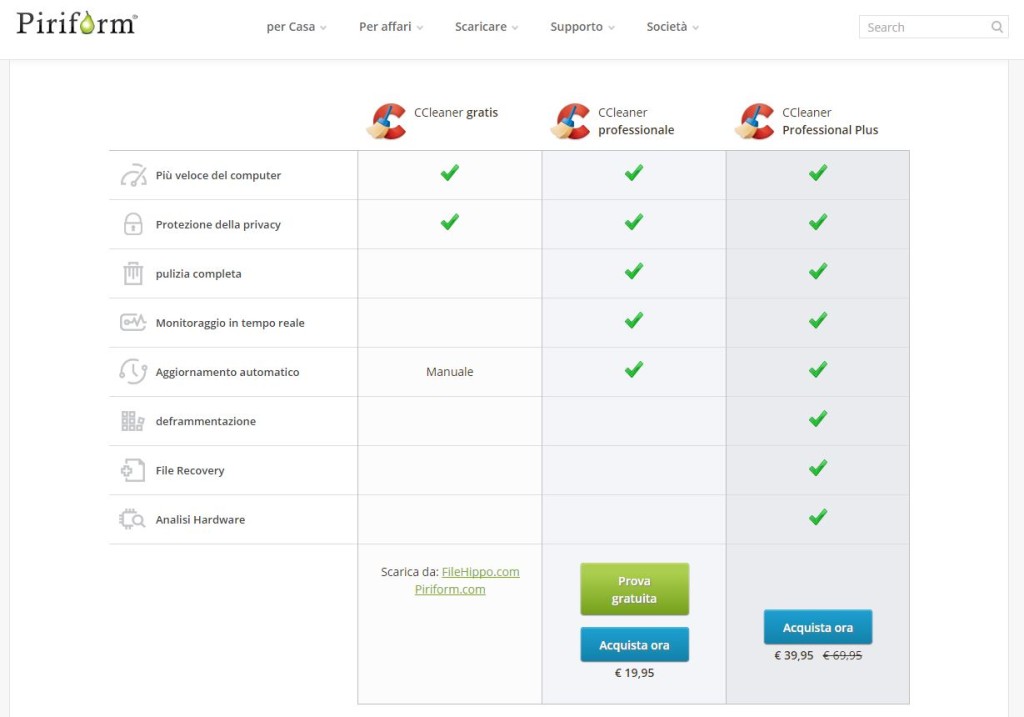
Procediamo all’ installazione quindi seguimi attentamente passo dopo passo.
Al link posto in alto nell’ articolo scarichiamo CCleaner, apri la cartella di destinazione ed avvia l’ installazione.
Alla richiesta Controllo Account Utente – consentire al programma di apportare modifiche al computer date il consenso.
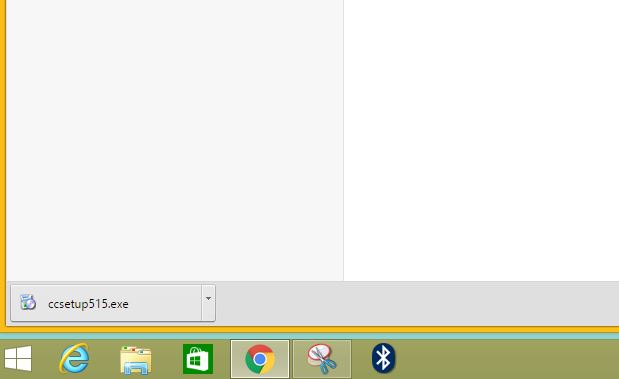
Step 1 –
Al benvenuti nel programma di installazione impostate la lingua.
Qui lasciamo senza modificare nulla – Installa.
Step 2 –
Adesso la procedura di installazione è terminata clicca su Fine.

Questa è la schermata principale del nostro Software, qui troviamo le seguenti sezioni.
Pulizia.
Registro.
Strumenti.
Opzioni.
Upgrade.
Procediamo con la pulizia del registro di Windows. Andiamo su Registro.
Clicchiamo su Trova problemi, attendiamo la scansione.
Step 3 –
Una volta visualizzato gli errori da correggere clicca su Ripara selezionati. Ti sarà chiesto se ( vuoi eseguire il backup delle modifiche al registro ) dai il SI.
Nota – Consiglio prima di fare il Backup di creare una cartella specifica per il procedimento per tenerla sempre a portata di mano se qualcosa possa andare storto. Creata la cartella nominatela come preferite esempio: ( Backup CCleaner ).
Cartella Backup.
[contact-form-7 id=”292″ title=”Modulo di contatto 1″]

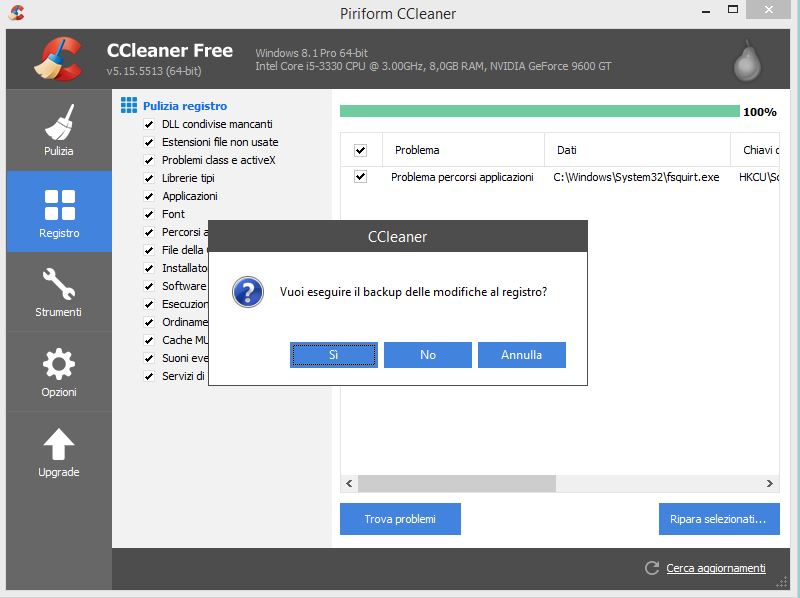





2 pensieri su “Come pulire il registro di sistema di Windows”